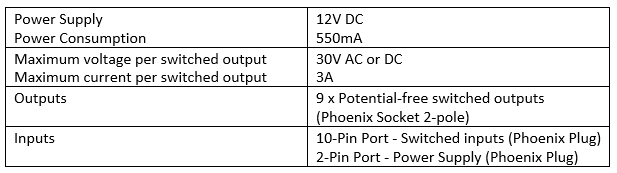Einführung
Der MP01 Media Player ist für interaktive Videoinstallationen auf Ausstellungen, Konferenz- und Informationsständen konzipiert.
Der Molitor MP 01 kann mit Hilfe eines der mitgelieferten Playlist-Skripte auf der SD-Karte, die beim Kauf mitgeliefert wird, schnell für häufig verwendete Funktionen eingerichtet werden. Wenn Sie mehr einzigartige Funktionen von Ihrem AP 01 benötigen, können Sie einfach die „playlist.txt“ mit Ihrem bevorzugten Texteditor bearbeiten und dieser Anleitung folgen. Wenn Sie fertig sind, speichern und kopieren Sie einfach Ihre „playlist.txt“ und die Audiodateien auf die oberste Ebene Ihrer SD-Karte und stecken Sie sie zum Testen in Ihren MP 01.
Die meisten Befehle und die Syntax für den AP 01 Audioplayer gelten auch für den MP01 Media Player.
Der Player unterstützt Full-HD-Video über den Standard-HDMI-Anschluss.
Kopfhörer, Taster und Sensoren können besonders einfach über einen Phoenix-Anschluss angeschlossen werden.

Allgemeine Ausgänge
Der AP 01 verfügt über 2 x 3,5-mm-Line-Ausgänge.
1. Line-Ausgang, ein nicht einstellbares Line-Pegel-Signal für den Anschluss an Verstärker und aktive Lautsprecher.
2. Line-Ausgang, integriert mit einem internen Verstärker (max. 80 mW)
2-poliger – 12 V Ausgang (Phoenix-Stecker)
10-poliger Ausgang (Phönix-Stecker),
HDMI-Ausgang
Die Eingänge Ihres MP 01 können von Standardtastern oder -sensoren stammen und erfordern einen engen Kontakt, um den Eingang auszulösen. Wenn Sie mehrere Eingänge verdrahten, empfehlen wir, eine gemeinsame Masse parallel zu verdrahten. Dadurch wird die Anzahl der Drähte, die in die Massebuchse Ihres GPIOs kommen, reduziert.
Über den 10-poligen Ausgang und den 2-poligen 12-V-Ausgang (Phoenix-Stecker) kann eine externe Karte angeschlossen werden, die mehr Möglichkeiten für den Anschluss zusätzlicher Sensoren und Elektroniklösungen bietet.

Programmierung
9_BTNs_Kopfhörer Ausgang
Das untenstehende Skript funktioniert ohne Sensortrigger beim Start und sobald eine Taste von 1-9 gedrückt wird, wird der entsprechende Film abgespielt.
Auch wenn der GPIO-Ausgang mit LEDs verbunden ist, sendet der entsprechende Ausgang jedes Mal, wenn ein Film abgespielt wird, einen Befehl zum Blinken einer LED, sobald er angeschlossen ist.
Externe kompatible Boards können auch angeschlossen werden, die vom Player mit 12V versorgt werden und für weitere Verbindungen verwendet werden können, um Aufgaben wie das Einschalten von Lichtern, das Bewegen von Motoren usw. auszuführen.
sw_active=1 // Wenn Sie einen Handapparat mit Reed verwenden möchten, ändern Sie sw_active=1 in sw_active=0
[Content0]
File=0.mp4
switch_all=ON // Sobald der Player diese Datei abspielt, schalten sich alle Lichter ein
Jump1=1
Jump2=2
Jump3=3
Jump4=4
Jump5=5
Jump6=6
Jump7=7
Jump8=8
Jump9=9
Loop
[Content1]
File=1.mp4
Switch1=BLINK // bei jedem Tastendruck wird der entsprechende Ausgang eingeschaltet
Jump1=1
Jump2=2
Jump3=3
Jump4=4
Jump5=5
Jump6=6
Jump7=7
Jump8=8
Jump9=9
Succ=0
switch8=BLINK
.
. // hier folgt der gleiche Inhalt von 2 bis 8
.
[Content9]
File=9.mp4
switch9=BLINK
Jump1=1
Jump2=2
Jump3=3
Jump4=4
Jump5=5
Jump6=6
Jump7=7
Jump8=8
Jump9=9
Succ=0
Bilder verwenden
Der MP01-Player kann auch Bilder im .png- und .jpg-Format in Kombination mit Videodateien unterstützen.
In vielen Fällen können statische Menüs erstellt werden, sobald ein Player eingeschaltet wird, bevor durch die Video-/Bilddateien navigiert wird.
Eine Wiedergabelistendatei würde in diesem Fall wie folgt aussehen:
sw_active=0 // wenn Sie keinen Handapparat mit Reed verwenden wollen, ändern Sie sw_active=0 in sw_active=1
stop-content=1 // Gehe zur Bilddatei und halte sie an, und, ….wenn die Zunge geschlossen ist, verschiebe die nächste Zeile [Content0]
[Content0]
File=0.mp4
Loop
[Content1]
File=black.jpg
Jump10=10 // hier warten wir auf einen Befehl, der nie kommt = Endlosschleife.
Loop
Bewegungsmelder
Diese Playlist wurde für die Verwendung mit Audiodateien erstellt und funktioniert sehr gut mit unserem AP 01 Audioplayer. Sie kann leicht angepasst werden, um Videos zur Verwendung mit dem Mediaplayer MP 01 abzuspielen. Hilfe bei der Anpassung dieser Playlist an Ihre Anforderungen finden Sie in den Anleitungen.
Der AP 01 wartet, bis er eine Eingabe empfängt. Wenn eine Eingabe von einem angeschlossenen Bewegungsmelder empfangen wird, spielt er die Datei 001.mp3 ab. Während der Wiedergabe werden weitere Eingaben gesperrt, damit die Datei zu Ende abgespielt werden kann. Auch nach Beendigung der Wiedergabe werden diese für eine kurze Zeit gesperrt, um sicherzustellen, dass die Datei nicht sofort wieder startet, wenn der Besucher den Bereich verlässt.
Die Sperrzeit wird durch das Abspielen einer stummen Audiospur mit der gewünschten Länge erreicht. Im untenstehenden Download ist eine 30-Sekunden-Datei enthalten. Um die Sperrzeit einzustellen, können Sie einfach mit einem kostenlosen Audioprogramm (wie zB. Audacity) eine stumme Spur der gewünschten Länge erstellen.
sw_active=1
[Content0]
File=Start.jpg
Jump1=1
Loop
[Content1]
File=001.mp3
Succ=2
[Content2]
File=Silence.mp3
Succ=0
Die erste Zeile, sw_active=1, ist erforderlich und teilt dem Player mit, dass der Reed-Kontakt nicht in Gebrauch ist.
[Content 0] hat eine Bilddatei, die Stille wiedergibt. Durch den Loop-Befehl spielt sie so lange Stille ab, bis sie eine Eingabe an Eingang 1 (Jump1) erhält.
Er springt dann zu [Content 1], das ist Ihre Audiodatei, die Sie abspielen möchten. Für [Content 1] gibt es keinen Jump1-Befehl, d. h. selbst wenn er eine Eingabe vom Bewegungsmelder an Eingang 1 erhält, wird er nichts tun.
Nachdem die Wiedergabe beendet ist, bedeutet Succ=2, dass er dann [Content 2] abspielt, was eine stille Audiospur von 30 Sekunden Länge ist. Auch hier gibt es keinen Jump-Befehl, so dass der Player so lange gesperrt ist, bis er die Datei abgespielt hat. Succ=0 bedeutet, dass er dann zu [Content 0] zurückkehrt und wieder eine neue Eingabe annehmen kann.
sw_active=1
[Content0]
File=Start.jpg
Jump1=1
Loop
[Content1]
File=001.mp3
Succ=0
Wenn Sie Eingaben sofort nach Beendigung der Wiedergabe Ihrer Datei wieder zulassen möchten, muss [Content 2] entfernt und die Nachfolger-Nummer ‚Succ=‘ von [Content 1] auf 0 geändert werden.
Hinweis: Dies kann dazu führen, dass der Player sofort wieder mit dem Abspielen beginnt, wenn ein Besucher den Bereich verlässt, was möglicherweise dazu führt, dass der nächste Besucher nur noch den Rest der Datei hören kann.
Nächste und vorherige Tasten
Dieser Artikel zeigt Ihnen, wie Sie eine Playlist mit einem oder zwei Tasten erstellen können. Es kann dafür sowohl der AP 01 Audioplayer als auch mit der MP 01 Mediaplayer verwendet werden. Die Dateinamen und -erweiterungen in der mitgelieferten Playliste müssen angepasst werden. Die Länge der Playlist muss außerdem der Anzahl der Dateien entsprechen, die Sie abspielen möchten.
Der AP 01 und der MP 01 können so programmiert werden, dass sie unterschiedliche Aktionen ausführen, wenn sie eine Eingabe erhalten, je nachdem, welcher Inhalt gerade abgespielt wird. Auf diese Weise können Sie eine Programmierung erstellen, die mit nur einer oder zwei Tasten viele Dateien durchläuft.
Mit einem Reed-Kontakt
Wenn eine Playlist mit einem Reed-Kontakt erstellt wird, wartet der Player, bis der Einhandhörer abgehoben wurde, und beginnt immer mit der Datei, die sich in ‚Content 0‘ befindet. Benutzer können dann entweder vorwärts oder rückwärts durch die Tracks mit den Tasten „Nächster“ und „Vorheriger“ wechseln. Wenn eine Datei zu Ende ist, wird automatisch mit der nächsten Datei fortgefahren. Wenn der Einhandhörer aufgelegt wird, kehrt er wieder in die Stille zurück.
sw_active=0 sollte die erste Zeile in Ihrer Playlist-Datei sein.
Ohne Reed-Kontakt
Der Player spielt immer eine Datei ab, aber Benutzer*innen können vorwärts oder rückwärts mit den Tasten „Nächste“ und „Vorherige“ springen.
sw_active=1 sollte die erste Zeile in Ihrer Playlist-Datei sein.
sw_active=0
[Content0]
File=000.mp3
Jump1=1
Jump2=3
Succ=1
[Content1]
File=001.mp3
Jump1=2
Jump2=0
Succ=2
[Content2]
File=002.mp3
Jump1=3
Jump2=1
Succ=3
[Content3]
File=003.mp3
Jump1=0
Jump2=2
Succ=0
Wie oben zu sehen, springt unter jedem [Content] die Eingabe 1 (Jump1) zum nächsten [Content #] in der Liste, während die Eingabe 2 (Jump2) zur vorherigen [Content #] springt.
Der Befehl Succ (Nachfolger) unter jedem [Content] teilt dem Player mit, welcher Track nach Beendigung der Wiedergabe dieses [Content] abgespielt werden soll. Im obigen Beispiel springt er zur nächsten Datei in der Liste. Wenn z. B. die Wiedergabe von [Content 2] beendet ist, bedeutet Succ=3, dass die Wiedergabe von [Content 3] beginnt.
Oben ist eine Playlist für 4 Tracks, Content 0 – 3, dargestellt. Im herunterladbaren Beispiel unten ist die Playlist für 10 Tracks, Content 0 – 9, geschrieben worden. Diese kann gekürzt oder verlängert werden, je nachdem, wie viele Titel Sie abspielen möchten.
Wichtiger Hinweis: Die Taste „Vorheriger Track“ (Jump2) in [Content 0] muss zum letzten Track in Ihrer Playlist zurückspringen. Die Taste ‚Nächster Track‘ (Jump1) und der Nachfolger (Succ=) in Ihrem letzten [Content], müssen zurück zu [Content 0] springen.
Bild-Ordner
Dieser Artikel zeigt Ihnen, wie Sie einen Ordner mit Bildern als Diashow in Ihre MP 01-Wiedergabeliste einfügen.
Der MP 01 wird die Bilder im Bilderordner als Diashow „Teaser Loop“ durchlaufen. Wenn er einen Trigger an den Eingängen 1 oder 2 erhält, springt er zu der entsprechenden Videodatei.
sw_active=1
[Content0]
File=photos/*.*
Jump1=1
Jump2=2
Loop
[Content1]
File=001.mov
Jump1=1
Jump2=2
Succ=0
[Content2]
File=002.mp3
Jump1=1
Jump2=2
Succ=0
Die erste Zeile, sw_active=1, ist erforderlich und teilt dem Spieler mit, ob der Zungenkontakt verwendet wird. In diesem Fall ist das nicht der Fall.
Die Dateiverknüpfung [Content 0] gibt den Namen des Ordners an, den Sie verwenden möchten, in diesem Fall „photos“. Es wird dann eine Diashow mit allen Bildern in diesem Ordner abgespielt. Hier können auch die Übergänge und Diazeiten eingestellt werden. Weitere Informationen dazu finden Sie im Handbuch.
Der Loop-Befehl am Ende von [Content 0] weist den Player an, dies so lange zu tun, bis er einen anderen Befehl erhält.
Die Befehle Jump 1 & 2 weisen den Player an, welchen [Content #] er abspielen soll, wenn er diese Eingabe erhält.
Mit dem Befehl Succ=0 wird der Player angewiesen, zur Diashow in [Inhalt 0] zurückzukehren, nachdem die Videos abgespielt wurden.
Ordner können unter jeder beliebigen Inhaltsnummer verwendet werden und sind nicht auf [Inhalt 0] beschränkt. Zum Beispiel könnte die „Teaser-Schleife“ ein Video sein und die Eingänge wählen dann verschiedene Ordner mit Bildern aus.
Ordner können auch zum Abspielen anderer Medientypen verwendet werden, es wird jedoch empfohlen, jeden Ordner auf einen Typ zu beschränken. So könnte es sich beispielsweise um mehrere Videos in einem Ordner handeln, zwischen denen gewechselt wird.
Serial Control via RS-232
Der MP 01 kann über den Mini-USB-Anschluss über serielle Befehle gesteuert werden.
Bitte verwenden Sie die folgenden Parameter, wenn Sie die serielle Schnittstelle RS-232 verwenden:
Baud Rate 9600/ Data Bits 8/ Stop Bits 1
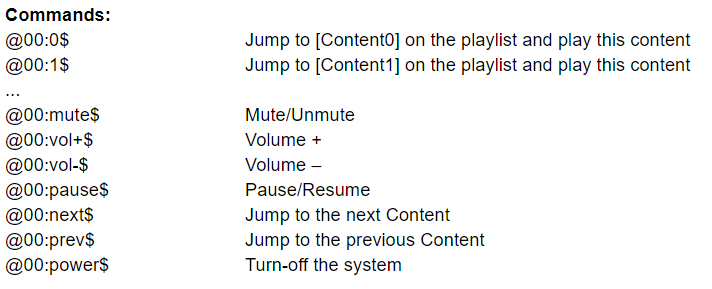
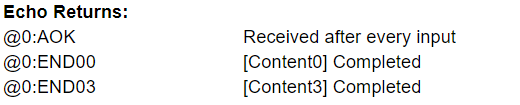
Diashows
Ein Ordner mit Bildern kann zu einer Diashow zusammengefügt werden. Die Wiedergabe kann mit diesen Befehlen eingestellt werden.
Slidetime=X Display each image for X seconds
Transition=X Defines the transition mode from one image to the next 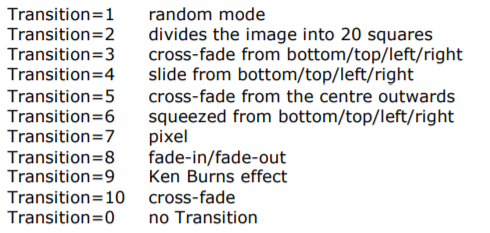
Unterstützte Formate
Stellen Sie sicher, dass alle Ihre Mediendateien und die Datei playlist.txt auf der obersten Ebene Ihrer SD-Karte gespeichert sind. Ordner werden ignoriert, es sei denn, sie wurden so programmiert, dass sie in der Datei playlist.txt gelesen werden können.
Wichtiger Hinweis: Dies sollte auf einem Windows-PC durchgeführt werden, da das Apple-Betriebssystem versteckte Dateien erstellt, die den reibungslosen Betrieb Ihres AP 01 beeinträchtigen können. Wenn Sie einen Mac verwenden, werfen Sie die SD-Karte aus, um sicherzustellen, dass alle versteckten Dateien gelöscht werden.
Unterstützte SDHC-Formate:
FAT, FAT 32, NTFS
Unterstützte Audioformate:
(max bitrate: 30 Mbit/s) .mp4, .mov, wmv
MP 01 Erweiterungskarte / Extension Board
Dieses externe Schaltboard erweitert die Anwendungsmöglichkeiten Ihres MP 01 Media Players. Sie wird einfach an die 12V GPIO Ausgänge Ihres MP 01 angeschlossen und bietet bis zu 9 potentialfrei programmierbare Schalter. Dies ermöglicht Ihnen den Anschluss und die Steuerung größerer externer Lasten wie z.B. Niedervolt-Beleuchtung, Motoren und andere Schaltungen. Die Schalter werden optisch angesteuert, so dass es keine mechanischen Teile gibt, die verschleißen.
Wichtiger Hinweis: Das MP 01 Extension Board wurde speziell für den MP 01 entwickelt. Sie ist daher nicht mit anderen Playern kompatibel.
Anschluss und Nutzung
Das Extension Board wird direkt an den permanenten 12V DC Ausgang und den GP-Output Phoenix Anschluss Ihres MP 01 angeschlossen.


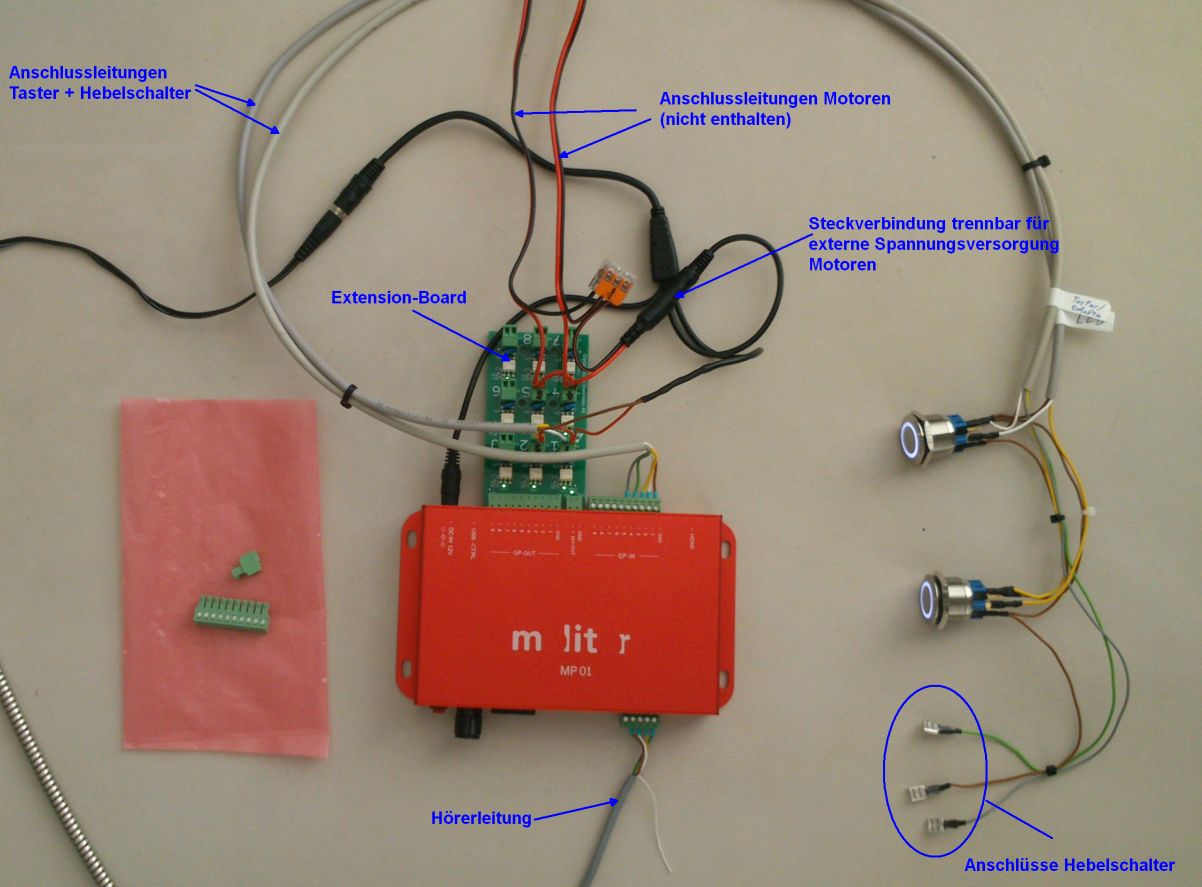
Es wird automatisch vom Player mit der richtigen Betriebsspannung und den Schaltsignalen versorgt. Die 9 unabhängigen Schaltausgänge werden über den GP-Out des Players angesteuert und die Programmierung der Playlist bleibt gleich. Die Schaltausgänge können potentialfreie Spannungen bis zu 30V und Ströme bis zu 3A verarbeiten.
Die 9x 2-poligen Phoenix-Steckverbinder der Schaltausgänge sind abnehmbar, um die Verkabelung zu erleichtern.



Technische Daten